
Michael Cain
0
5144
1275
Tablety Amazon Fire jsou velmi oblíbené. Jsou to nejpopulárnější tablety se systémem Android, které jsou k dispozici, ale nezahrnují obchod Google Play. Místo toho Amazon poskytuje svůj vlastní obchod s aplikacemi, který mísí hry a aplikace s videi, hudbou, zvukovými knihami a elektronickými knihami Kindle..
V obchodě Amazon App Store najdete tolik užitečných aplikací a zábavných her, ale co když opravdu chcete něco nainstalovat z obchodu Google Play?
Odpověď je nainstalovat Google Play do tabletu Amazon Fire. To bývalo obtížné, ale od aktualizace systému Fire OS 5.x je nyní podstatně jednodušší. Zde je návod.
Proč používat Google Play?
Pokud jste zapojeni do Amazonského ekosystému, možná budete mít menší sklon dívat se mimo Amazon App Store. Konec konců má na tabletu Fire vše, co byste mohli potřebovat, správně?
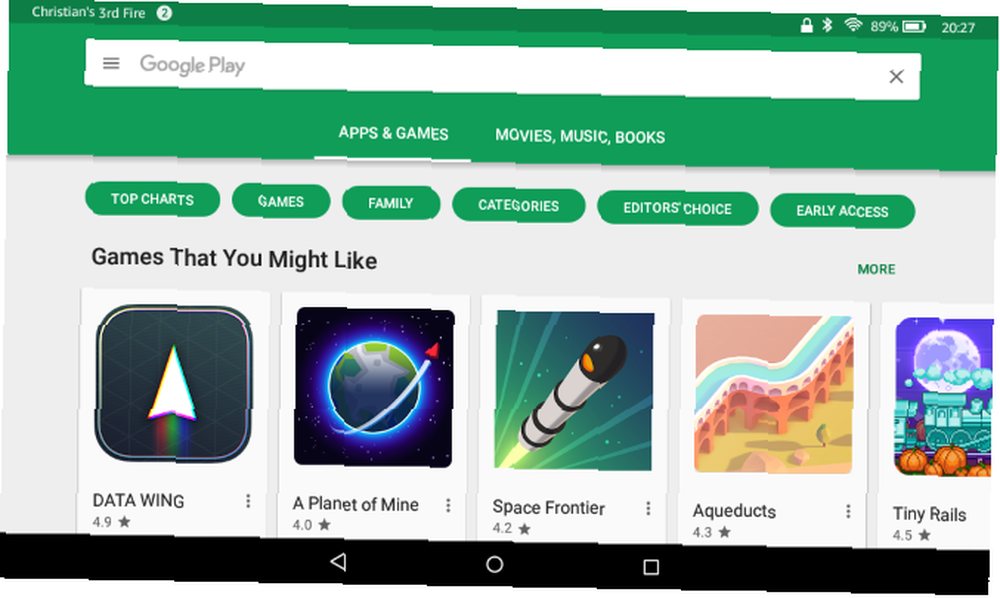
No, ne docela. Ano, Amazon App Store je skvělý a dokonale přizpůsobený pro platformu Fire. Ale čas od času se na to budete dívat a přemýšlet “Potřebuji něco víc.” Zde je několik příkladů:
- Nová hra, kterou chcete, není dostupná prostřednictvím obchodu Amazon App Store.
- Máte nějaký kredit Google a chcete ho utratit za film. Ale na tabletu Fire ho nemůžete sledovat!
- Již máte zařízení Android a chcete na svém tabletu Fire přistupovat ke své knihovně aplikací a her.
A pokud jde o to, Obchod Play je lepším obchodem s aplikacemi v mnoha ohledech - Google Play vs. Amazon Appstore: Který je lepší? Google Play vs. Amazon Appstore: Který je lepší? Obchod Google Play není jedinou možností, pokud jde o stahování aplikací - měli byste vyzkoušet Amazon Appstore? .
Nakonec, pokud hledaná aplikace nebo hra není v obchodě s aplikacemi Amazon k dispozici, je používání Google Play mnohem bezpečnější. Obchod Play je domovem aplikací pro Android a jako takový je bezpečnější než web třetích stran. Je bezpečné nainstalovat aplikace pro Android z neznámých zdrojů? Je bezpečné nainstalovat aplikace pro Android z neznámých zdrojů? Obchod Google Play není jediným zdrojem aplikací, ale je bezpečné hledat jinde? .
Jste připraveni nainstalovat obchod Play do tabletu Amazon Fire? Pojďme!
Jak tento hack funguje
Pomocí výchozího hedvábného prohlížeče si můžete stáhnout čtyři soubory. Po instalaci budou tyto soubory spolupracovat na poskytování autentického prostředí Google Play na tabletu Amazon Fire.
Je to tak jednoduché. Není vyžadován žádný kořenový adresář, žádný ladicí most Android (ADB) Novinka pro ladicí most Android? Jak udělat tento proces jednoduchým a snadným pro Android Debug Bridge? Jak je tento proces jednoduchý a snadný ADB je neuvěřitelně užitečné pro odesílání příkazů do zařízení Android z počítače. Pro začátečníky tam, tady je mrtvý jednoduchý způsob, jak používat ADB. a k tomu nepotřebujete počítač. Službu Google Play můžete nainstalovat kdekoli, pokud máte připojení k internetu.
To je v úplném kontrastu se staršími verzemi platformy Fire. Dříve bylo nutné odemknout tablet Amazon Fire pomocí kabelu USB a ADB. Teprve poté bylo možné nainstalovat odebrat reklamy Google Play a nainstalovat Google Play na Kindle Fire bez kořenů Odstranit reklamy a nainstalovat Google Play na Kindle Fire bez kořenů Získejte více z tabletu Amazon Fire! Zde je návod, jak nainstalovat Google Play na Kindle Fire a odstranit Amazon Fire reklamy bez root zdarma. .
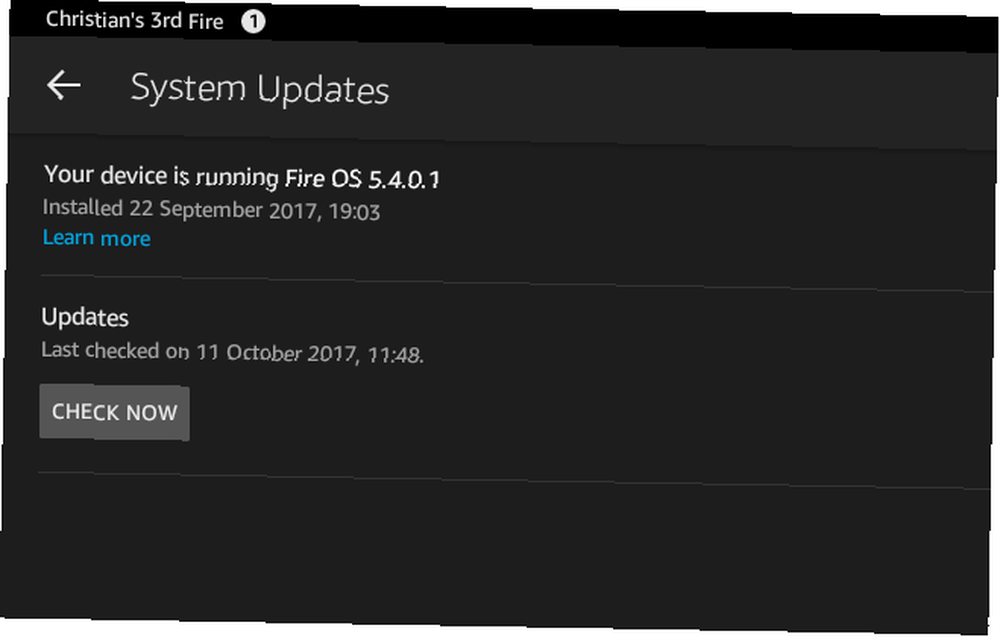
Velkou otázkou je, můžete pomocí této metody nainstalovat Google Play do tabletu Amazon Fire? Existuje jen jeden způsob, jak to zjistit. Na tabletu otevřete Nastavení> Možnosti zařízení, a klepněte na Systémové aktualizace. Zde hledejte první položku, řádek, který začíná “Vaše zařízení běží… ”
Pokud je číslo verze 5 nebo vyšší, je dobré jít. Pokud ne, zkuste aktualizaci. Zkontrolujte datum: pokud je nejnovější, znamená to, že verze 5 systému Fire OS není pro vaše zařízení k dispozici. Pokud však váš tablet nebyl chvíli aktualizován (pravděpodobně byl ponechán vypnutý nebo offline), klikněte na Zkontroluj to teď. Všechny dostupné aktualizace budou poté staženy.
Pokud jste si právě stáhli Fire OS 5 nebo novější, můžete si nainstalovat Google Play bez zakořenění tabletu!
Stáhněte si soubory Google Play
Začněte povolením instalace softwaru z neznámých zdrojů. Ve výchozím nastavení je tato funkce deaktivována jako funkce zabezpečení. Chcete-li tuto funkci povolit, přejděte na Nastavení> Zabezpečení a přepněte spínač Aplikace z neznámých zdrojů. Klikněte na OK potvrdit.
Poznámka: Chcete-li zachovat integritu systému Fire OS, je vhodné tuto instalaci po instalaci Google Play znovu zakázat.

Nyní vše, co musíte udělat, abyste nainstalovali obchod Play na tabletu Amazon Fire OS 5.x, si stáhnete následující soubory. Nezapomeňte si je stáhnout jeden po druhém a nainstalovat každý soubor APK, než přistoupíte k dalšímu.
- Nainstalujte si služby Google Play [již není k dispozici].
- Pokud jste vlastníkem tabletu Fire HD 8 2017 (7. generace), budete místo toho potřebovat tuto alternativní verzi služeb Google Play [No Longer Available].
- Stáhněte si aplikaci, kterou opravdu chcete: Obchod Google Play [Už není k dispozici].
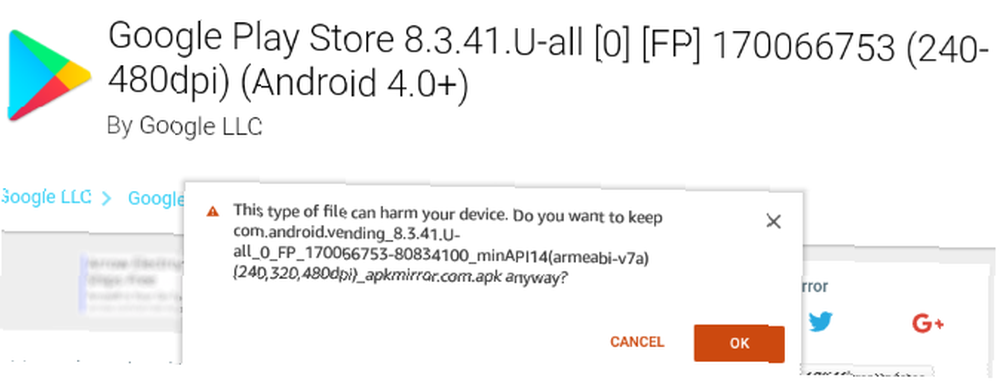
Až budete hotovi, podržte tlačítko napájení pro otevření Vypnout a klepněte na OK. Počkejte, až se systém vypne, potom jej znovu zapněte klepnutím na tlačítko napájení.
Najděte ikonu Google Play a klepněte na ni. Než budete pokračovat, musíte se přihlásit pomocí svého účtu Google, ale brzy poté budete mít na svém tabletu Amazon Fire přístup do obchodu Google Play.!
Nepracuje? Vyzkoušejte Správce souborů
To by mělo fungovat ve většině případů, ale pokud tomu tak není, je to pravděpodobně kvůli prohlížeči. V takovém případě jděte do Amazon App Store a stáhněte si správce souborů. K dispozici je několik: File Commander - Správce souborů je populární, ale můžete být obeznámen s ES File Explorer File Manager.
Po instalaci použijte tyto k procházení všech stažených souborů APK a jejich instalaci po jednom. Po dokončení restartujte tablet. Nyní byste měli vidět obchod Play ve vašem Amazon Fire!
Obchod Google Play v systému Fire OS 5.x
To je všechno. Dny připojení kabelu USB k počítači, připojení zařízení Amazon Fire a zakořenění tabletu skončily. K instalaci Google Play v systému Fire OS 5.x nepotřebujete root ani ADB - výběr aplikací, her, videí a hudby se výrazně zvýšil!
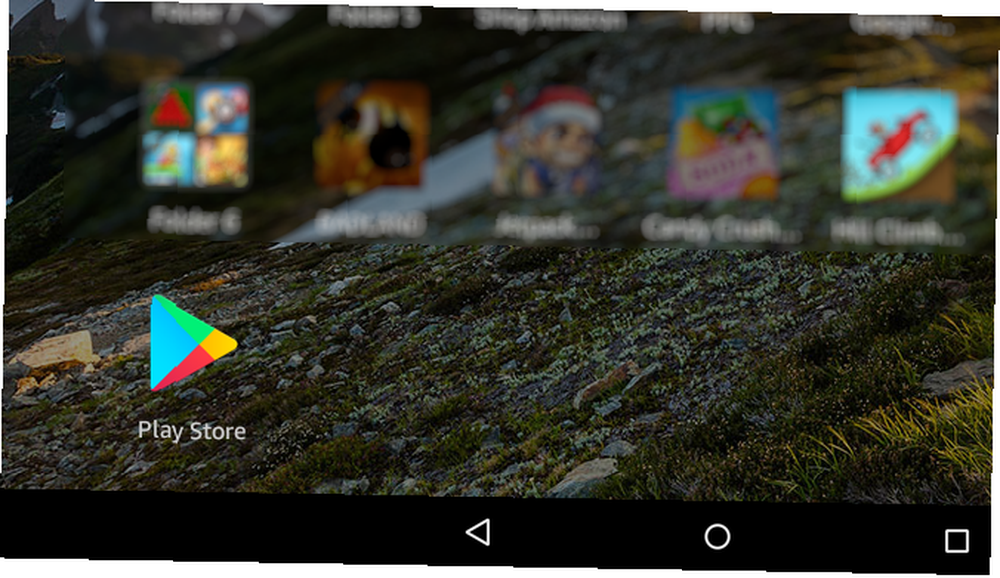
Chcete-li shrnout, vše, co musíte udělat, abyste nainstalovali Google Play do tabletu Fire OS 5.x, je:
- Zkontrolujte, zda váš tablet používá správnou verzi systému Fire OS.
- Aktualizujte svůj tablet.
- Nainstalujte čtyři soubory APK.
- Restartujte tablet.
Poté spusťte Google Play, přihlaste se ke svému účtu Google a máte hotovo! Ve většině případů najdete Google Play vše, co potřebujete. Upozorňujeme však, že jsou k dispozici i jiné obchody. Myslíme si, že F-Droid je dobrá alternativa. Chcete se zbavit obchodu Android Play? Polibte Google Goodbye a vyzkoušejte F-Droid Chcete se zbavit obchodu Android Play? Kiss Google Goodbye and Try F-Droid Věděli jste, že Android umožňuje instalaci jiných obchodů s aplikacemi než Obchod Play? Možná už používáte aplikace z aplikací Amazon Appstore a GetJar - pravděpodobně jste to však nikdy neslyšeli úplně zdarma,… .
Nainstalovali jste si obchod Play do tabletu Amazon? Je to zlepšení oproti vlastnímu obchodu s aplikacemi Amazonu? Promluvte si se mnou v komentářích.











